Jak kolorować wiadomości e-mail według rozmiaru wiadomości w Outlooku?
Czasami możemy potrzebować zrobić e-maile o dużym rozmiarze aby wyróżnić się na tle pozostałych wiadomości e-mail. Jak więc to zrobić? W tym samouczku dowiesz się, jak skonfigurować regułę kolorowania wiadomości e-mail na podstawie rozmiaru wiadomości.
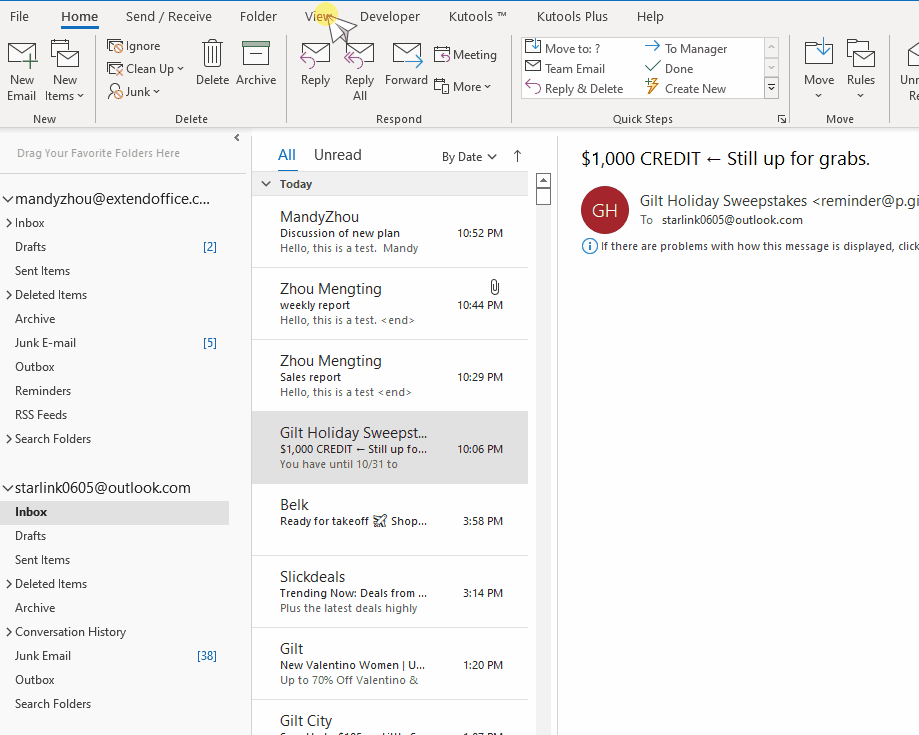
Uwaga: tutaj trwa Microsoft Outlook 365 na przykład kroki i opisy mogą różnić się w innych wersjach programu Outlook.
Koloruj wiadomości e-mail według rozmiaru wiadomości przy użyciu formatowania warunkowego
Aby podświetlić wiadomości e-mail ponad 1 MB w folderze Skrzynka odbiorcza, wykonaj następujące czynności.
1. Włączyć Outlook, otworzyć Folder skrzynki odbiorczej, idź do Zobacz i wysłuchaj kartę, a następnie kliknij Ustawienia widoku.

2. Zaawansowane ustawienia widoku: kompaktowe pojawi się okno dialogowe. Kliknij Formatowanie warunkowe opcja.

3. Formatowanie warunkowe następuje dialog. Kliknij Dodaj przycisk.

4. Po kliknięciu Dodaj przycisk , tworzona jest reguła bez tytułu. Wprowadź nazwę w Imię pole tekstowe. Tutaj nazywam regułę jako „Rozmiar wiadomości powyżej 1 MB".

5. Następnie kliknij przycisk chrzcielnica , aby dostosować kolor podświetlania wiadomości e-mail o rozmiarze powyżej 1 MB. The chrzcielnica pojawia się okno dialogowe. w Kolor sekcji, wybierz kolor, który Ci się podoba, a następnie kliknij OK.

6. Wróć do Formatowanie warunkowe dialog. Kliknij Stan przycisk , aby ustawić warunek wyzwalania.

7. FILTRY pojawia się okno dialogowe. Idź do Więcej wyborów patka. w Rozmiar (kilobajty) sekcja, wybierz większa niż z listy rozwijanej i wprowadź numer „1024” w polu tekstowym. Kliknij OK.

Uwaga: 1 MB to 1024 kilobajty.
8. kliknij OK > OK aby zakończyć ustawianie.

9. Teraz możesz zobaczyć wiadomości e-mail z rozmiar ponad 1 MB są podświetlone na liście mailingowej.

Uwaga: jeśli tylko chcesz koduj kolorami e-maile z załączonymi plikami, których rozmiar przekracza 1MBw Krok 7 ustawienia okna dialogowego Filtr, sprawdź również Tylko przedmioty z pole wyboru pod Więcej wyborów I wybierz opcję jeden lub więcej załączników z rozwijanej listy.

Po zakończeniu ustawień możesz to zobaczyć tylko wiadomość e-mail z załączonymi plikami, których rozmiar przekracza 1 MB jest podświetlony.

Powiązane artykuły
Jak wyróżnić wiadomości e-mail od określonego nadawcy w programie Outlook?
Z tego samouczka dowiesz się, jak wyróżniać wiadomości e-mail od określonego nadawcy w Outlooku.
Jak wyróżnić e-maile wysłane tylko do mnie w Outlooku?
jego samouczek ma na celu pokazanie, jak wyróżniać wiadomości e-mail wysyłane bezpośrednio do Ciebie tylko w Outlooku.
Jak wyróżnić wiadomości e-mail wysłane na określone adresy e-mail w programie Outlook?
W tym samouczku przedstawię szybki sposób wyróżniania e-maili, które zostały wysłane lub CC/BCC na określone adresy e-mail.
Najlepsze narzędzia biurowe
Kutools dla programu Outlook - Ponad 100 zaawansowanych funkcji, które usprawnią Twoje perspektywy
🤖 Asystent poczty AI: Natychmiastowe profesjonalne e-maile z magią AI — genialne odpowiedzi jednym kliknięciem, doskonały ton, biegła znajomość wielu języków. Zmień e-mailing bez wysiłku! ...
📧 Automatyzacja poczty e-mail: Poza biurem (dostępne dla POP i IMAP) / Zaplanuj wysyłanie wiadomości e-mail / Automatyczne CC/BCC według reguł podczas wysyłania wiadomości e-mail / Automatyczne przewijanie (Zasady zaawansowane) / Automatyczne dodawanie powitania / Automatycznie dziel wiadomości e-mail od wielu odbiorców na pojedyncze wiadomości ...
📨 Zarządzanie e-mail: Łatwe przywoływanie e-maili / Blokuj oszukańcze wiadomości e-mail według tematów i innych / Usuń zduplikowane wiadomości e-mail / Wiecej opcji / Konsoliduj foldery ...
📁 Załączniki Pro: Zapisz zbiorczo / Odłącz partię / Kompresuj wsadowo / Automatyczne zapisywanie / Automatyczne odłączanie / Automatyczna kompresja ...
🌟 Magia interfejsu: 😊Więcej ładnych i fajnych emotikonów / Zwiększ produktywność programu Outlook dzięki widokom na kartach / Zminimalizuj program Outlook zamiast go zamykać ...
>> Cuda jednym kliknięciem: Odpowiedz wszystkim, dodając przychodzące załączniki / E-maile chroniące przed phishingiem / 🕘Pokaż strefę czasową nadawcy ...
👩🏼🤝👩🏻 Kontakty i kalendarz: Grupowe dodawanie kontaktów z wybranych e-maili / Podziel grupę kontaktów na pojedyncze grupy / Usuń przypomnienia o urodzinach ...
O Cechy 100 Poczekaj na eksplorację! Kliknij tutaj, aby dowiedzieć się więcej.

